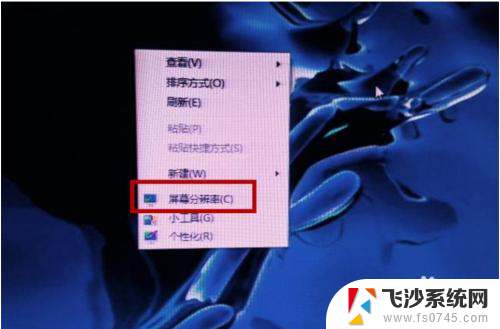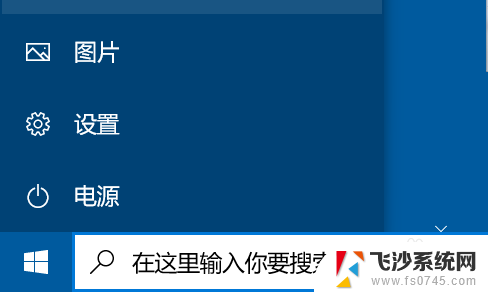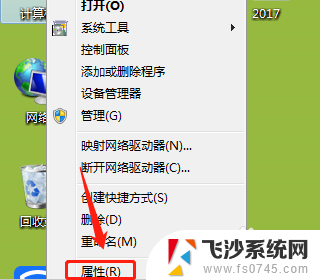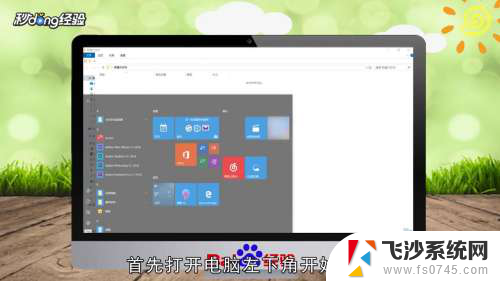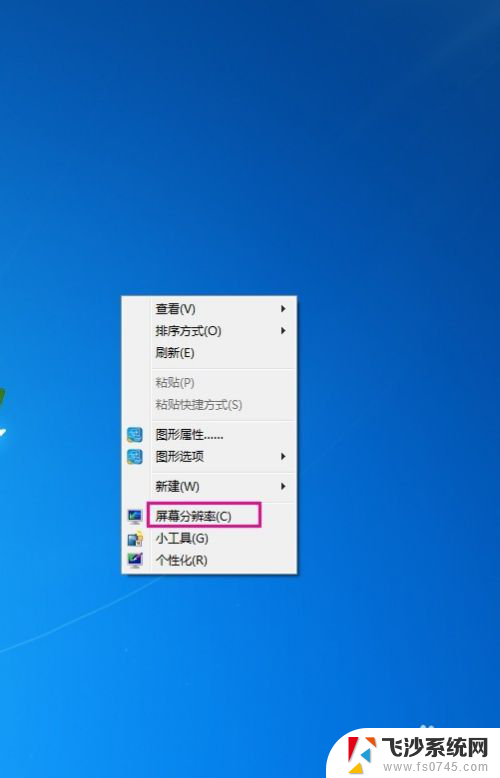电脑屏幕怎样调整全屏 电脑屏幕全屏设置方法
更新时间:2024-07-05 14:01:55作者:xtliu
在日常使用电脑时,我们经常会遇到需要将屏幕调整为全屏的情况,无论是观看视频、玩游戏还是进行工作,全屏显示都能提供更好的视觉体验。如何调整电脑屏幕为全屏呢?电脑屏幕的全屏设置方法并不复杂,只需按照一定的步骤进行操作即可轻松实现。接下来我们就来详细介绍一下电脑屏幕怎样调整为全屏的设置方法。
步骤如下:
1.首先打开电脑进入到桌面,在桌面空白处点击鼠标右键可以看到弹出来很多选项。

2.然后在弹出的选项中选择“显示设置”,可以进入到显示设置页面。向下滑动可以看到“显示分辨率”。
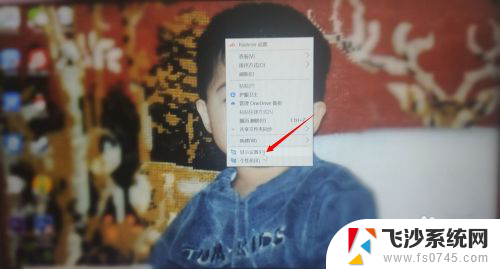
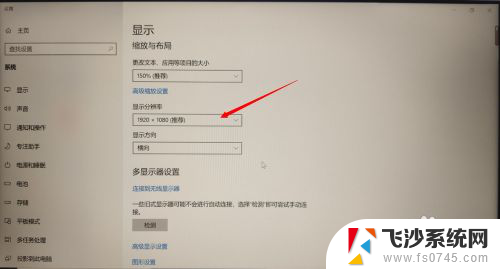
3.接下来点击显示分辨率下面的方框会弹出屏幕分辨率的尺寸,点击推荐的尺寸即可(一般推荐的就是全屏)。
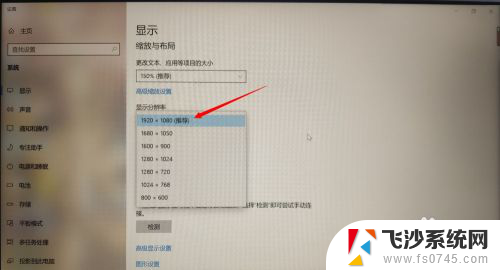
4.最后点击完成之后屏幕就会自动变回全屏,然后点击设置页面右上角的X关闭设置页面就可以啦。
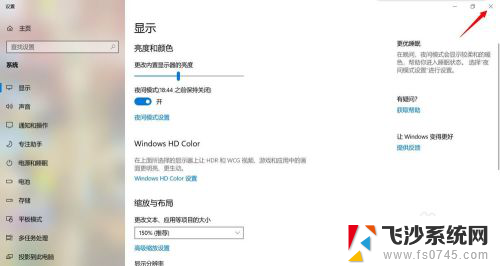
以上是关于如何调整电脑屏幕为全屏的全部内容,如果你也遇到同样的情况,请参照本文的方法进行处理,希望这对你有所帮助。